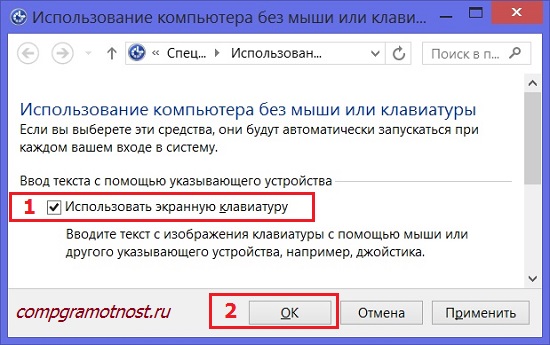Screen Keyboard är en oumbärlig sak för tabletter, smartphones och andra gadgets. Det är också användbart vid eventuella problem med ett konventionellt yttre tangentbord.
Och i allmänhet kan du inte ansluta det externa tangentbordet för att ange texten, men använd skärmen. Det här är en fråga om vanor, smak, möjligheter.
Tangentbordet kallas på skärmen, eftersom det visas på skärmen med alla standardnycklar. För att njuta av tangentbordet på skärmen behövs inte pekskärmen.
Jag noterar att när du kommer in i Internetbanken och andra viktiga säkerhetstjänster måste du ange ett lösenord med tangentbordet på skärmen. Detta förhindrar lösenordsavläsning med hjälp av skadlig nyckel-keyloker-programvara som definierar ett lösenord genom att trycka på knappen till ett vanligt tangentbord. (Ordet "keylogere" härstammar från engelska. Keylogger, där nyckeln är nyckeln och logger - registreringsanordning.)
Var är du, mitt skärmtangentbord?
Nu, när vi i allmänhet bestämde oss för frågan "Varför behöver du ett tangentbord?", Låt oss gå till det viktiga (överens?!) Det ögonblick där det är i operativsystemet Windows 8.
Tänk på 2 sätt för detta:
- använda knappen "Särskilda funktioner",
- genom den stora och mäktiga "sökningen".
Så här öppnar du ett tangentbord på skärmen när du anger Windows 8?
När du anger Windows 8 (8.1) i nedre vänstra hörnet trycker du på knappen "Speciella funktioner" (Figur 1 i Fig. 1). En meny visas där du vill välja knappen "Skärmtangentbord" (Figur 2 i Fig. 1).
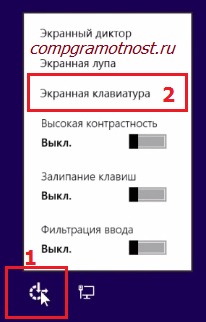
Fikon. 1. Tryck på knappen "Specialfunktioner" för att öppna Windows 8-skärmtangentbordet
Om knappen "Särskilda funktioner" inte hittat, gå till ett annat alternativ.
Vi använder sökningen efter sökning efter ett skärmtangentbord.
Från min synvinkel är det enklaste sättet att söka efter något att använda sökandet efter Windows 8.
Sopa muspekaren till höger på skärmen eller spendera fingret från skärmens högra sida till vänster. En panel visas, var i "sök" -linjen, går vi in \u200b\u200butan citat "skärmtangentbord". I sökresultaten klickar du på tangentbordet på skärmen (bild 2):
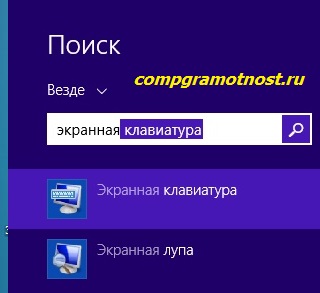
Fikon. 2 Sök efter tangentbord på skärmen i Windows 8
Som ett resultat verkar det som vi letade efter:

Fikon. 3 Det här ser ut som ett tangentbord i Windows 8
Så här stänger du tangentbordet på skärmen
Detta kan göras med ett kors i det övre högra hörnet av tangentbordet på skärmen, det vill säga som vanligt alla fönster i Windows (siffra 2 i figur 3).
För att minimera tangentbordet på skärmen för ett tag och släpp skärmen från den, klicka på knappen "Collapse" (siffra 3 i fig 3).
Konfigurera Windows 8-skärmtangentbord
Inställningar kan göras om du klickar på knappen "Parametrar" (siffra 1 i figur 3), varefter fönstret kommer att visas:
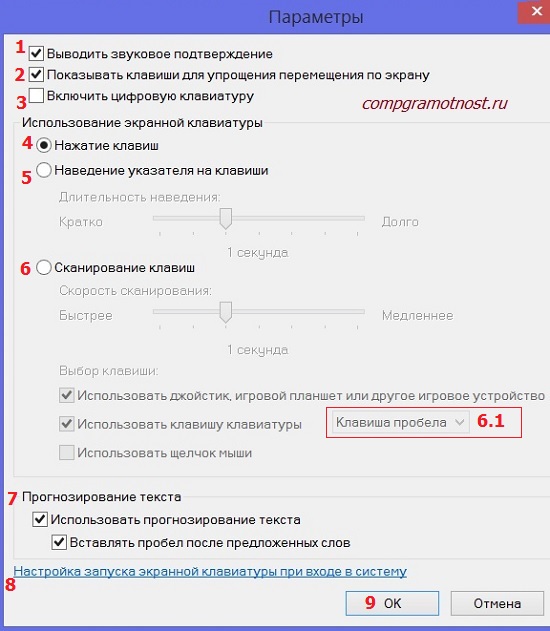
Fikon. 4 Anpassa Windows 8-skärmens knappsatsinställningar
Visa ljudbekräftelse (Figur 1 i Fig. 4) - Lägg ett fält här om du vill höra ljudet när du klickar på någon tangent på tangentbordet på skärmen.
Visa nycklar för att förenkla rörelsen över skärmen (siffra 2 i figur 4) - Sätt fågeln om du behöver bakgrundsbelysningen på de nycklar som du klickar på.
Slå på det digitala tangentbordet (Figur 3 i Fig. 4) - Här är det värt att sätta ett fält om du behöver jobba mycket med siffror, utför eventuella beräkningar eller beräkningar. Då är det bekvämare att se numren framför dem.
Välj sättet att interagera med tangentbordet på skärmen
Du kan konfigurera ett av tre sätt att ange tecken (textinmatning):
- Tryck på tangenterna;
- Med en mus;
- Genom att skanna nycklar.
För att välja, måste du kolla rutan mittemot ett av tre alternativ (siffra 4, 5 eller 6 i figur 4).
Om du trycker på tangenterna (siffra 4 i fig. 4) - det här alternativet är lämpligt om du inte använder musen, och när du anger texten trycker du på tangentknapparna på skärmen.
Pekar pekaren på nycklarna (siffra 5 i figur 4) - ett alternativ för dem som använder tangentbordet på skärmen genom att peka musen eller joystickpekaren. Samtidigt kommer tecknen att matas in automatiskt om du fördröjer pekaren under en viss tid. Du kan ställa in muspekarens varaktighet, flytta skjutreglaget mellan positionerna kort och under lång tid.
Skanningsknappar (siffra 6 i figur 4) - ett bra alternativ för dem som är intresserade av konstant skanning av tangentbordet. I det här läget markeras skärmens tangentbordssektioner.
När du skannar, välj önskad tangent, du kan använda musen, joysticken eller tangentbordet.
Till exempel kan skanning startas med hjälp av en mellanslag (siffra 6.1 i figur 4) eller välj en annan nyckel för detta. Klicka på utrymmet, en grupp symboler på skärmtangentbordet sticker ut. Vi klickar på utrymmet, den andra nyckelgruppen sticker ut och så tills du når den önskade nyckelgruppen. För att ange vilken nyckel som helst från den valda gruppen, tryck på mellanslaget igen.
Prognos
För vissa användare är en viktig punkt möjligheten till predikativ textpost, när resten av texten visas när de kommer in i de första bokstäverna. Synonym för uttrycket "predicative inmatning av texten" är frasen "förutsägelse av text".
Det här är en intressant funktion i den snabba utvecklingen av Internet-teknik, vilket gör att du kan påskynda och underlätta inmatningen av texten. För att använda den är det tillräckligt att lägga en låda bredvid alternativet "Använd textprediktion".
Till exempel anger jag "30 m", prognoser förekommer där jag kan klicka på "mars" (kommer att resultera i 30 mars), vilket gör textinmatningen snabbare och bekvämare.
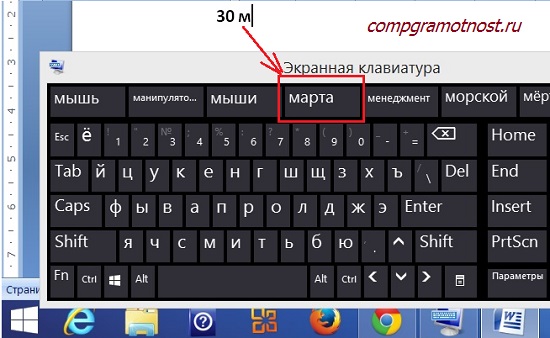
Fikon. 5 Exempel på textprognos
Det finns situationer där textförutsägelse endast förhindrar användaren. Till exempel är den föreslagna texten inte lämplig, då måste den vägra, radera den och först efter det att ange vad som krävs av användaren. När sådana situationer uppstår helt och bredvid funktionen "prognos text" är det bättre att överge kryssrutan bredvid alternativet "Använd textprediktion".
Hur man gör tangentbordet på skärmen börjar omedelbart vid ingången till Windows 8?
"Ställa in start på skärmtangentbordet när du loggar in i systemet" (nummer 8 i figur 4) Efter att ha klickat på det här alternativet visas "användningen av en dator utan ett mus eller ett tangentbord" -fönster (fig 6) .